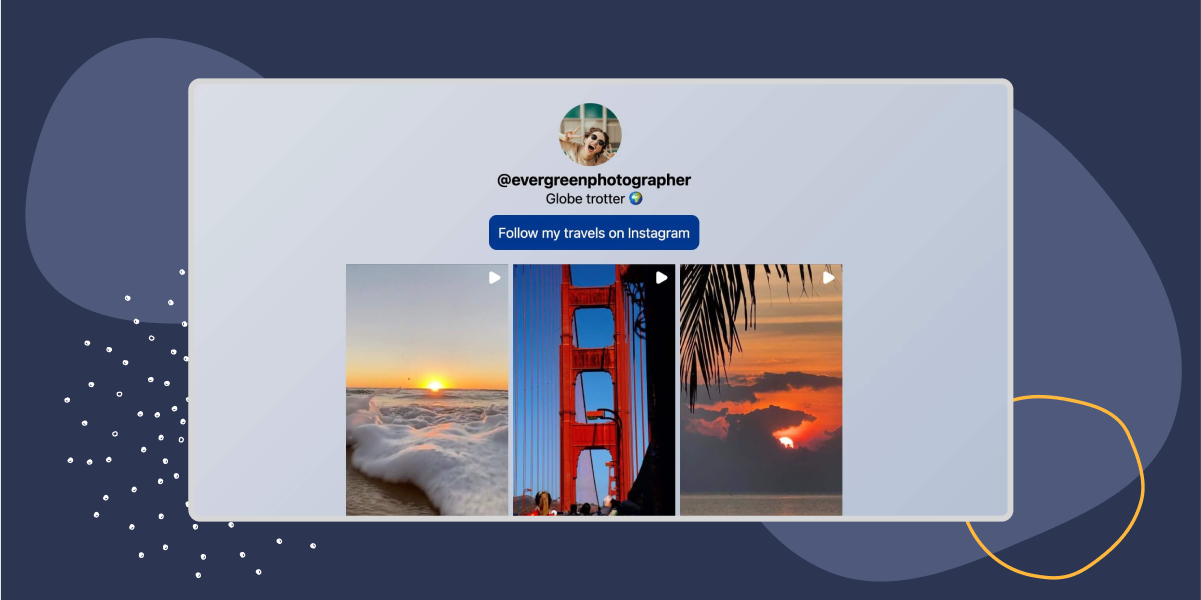El vídeo se ha convertido en el tipo de contenido más buscado en Internet y, con los vídeos de Instagram, puedes llevar la participación de tu audiencia al siguiente nivel con vídeos de corta y larga duración que harán que los espectadores vuelvan a por más.
Pero si quiere sacar el máximo partido de los vídeos que produce, es imprescindible mostrarlos en su sitio web.
La promoción cruzada de sus contenidos en distintas plataformas proporciona a su marca un alcance significativamente mayor, lo que aumenta su audiencia y, en última instancia, incrementa sus ventas. En resumen: ¡sus esfuerzos tendrán más repercusión!
En este tutorial, te mostraré cómo puedes mostrar vídeos de Instagram en tu sitio web de forma rápida y sencilla.
Manos a la obra.
Crea impresionantes feeds de Instagram en tu sitio web. Empieza con cualquier plantilla o diseña la tuya propia
Cómo incrustar vídeos de Instagram en tu sitio web
Si lo que quieres es incrustar un solo vídeo de Instagram en tu sitio web, el proceso es bastante sencillo.
Si quieres mostrar varios vídeos de Instagram sin incrustar manualmente cada uno de ellos -lo que puedes hacer muy fácilmente con Spotlight - pasa a la siguiente sección.
En este ejemplo, añadiremos un único vídeo a nuestra página de inicio.
Para ello, ve a tu perfil de Instagram desde tu escritorio. Siempre que hayas iniciado sesión, podrás navegar hasta la sección Reels y, desde ahí, buscar el vídeo concreto que quieras incrustar.
Ten en cuenta que a finales de 2022, Instagram combinó las publicaciones de vídeo normales y los carretes en una única pestaña llamada "Carretes".
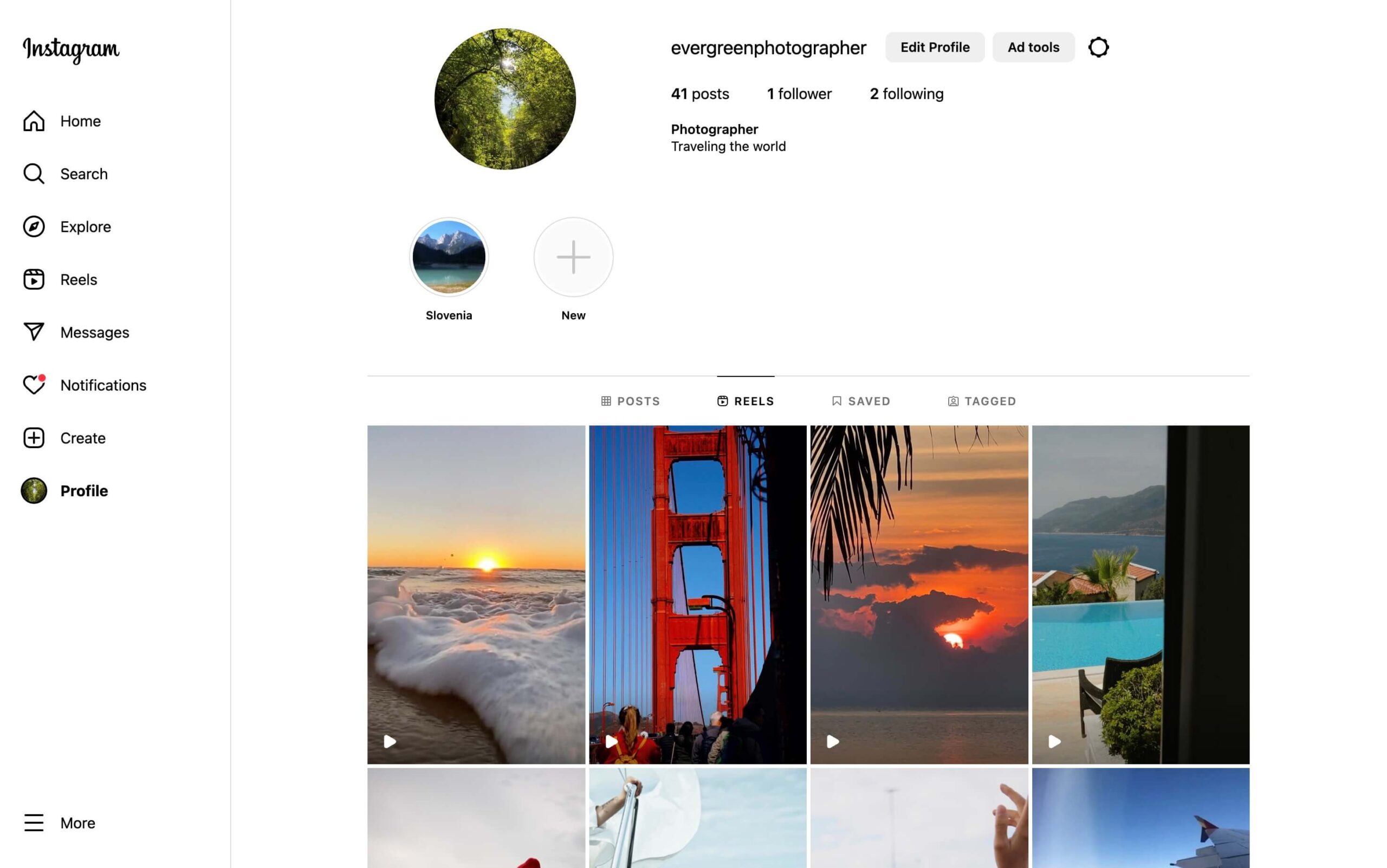
A continuación, haz clic en el menú de tres puntos situado en la esquina superior derecha de la entrada y selecciona "Incrustar".
Nota: En el momento de escribir este tutorial, sólo podía generar códigos Embed para perfiles públicos.
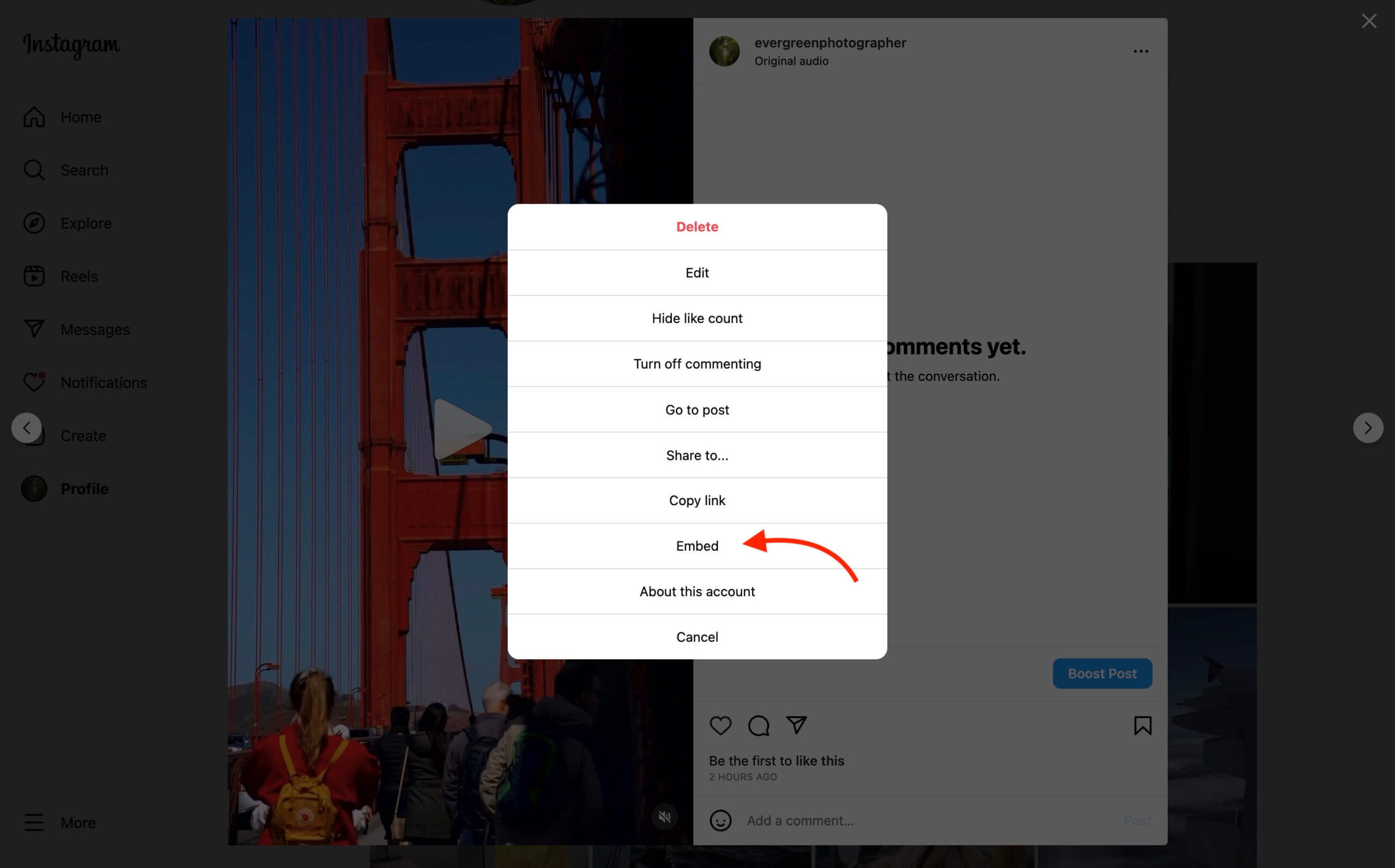
A continuación, puede copiar fácilmente el código incrustado y pegarlo en el bloque de códigos cortos de su sitio web.
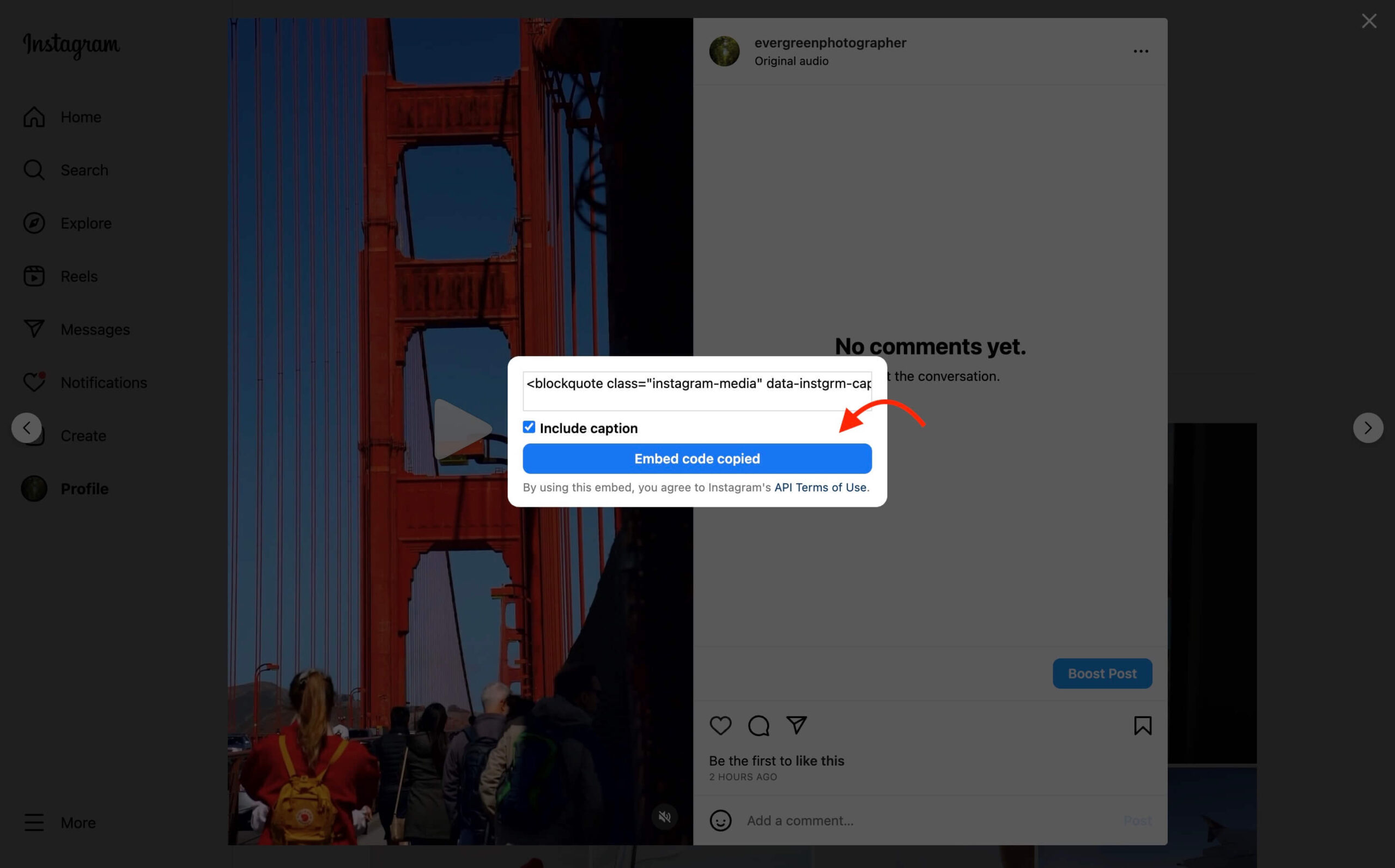
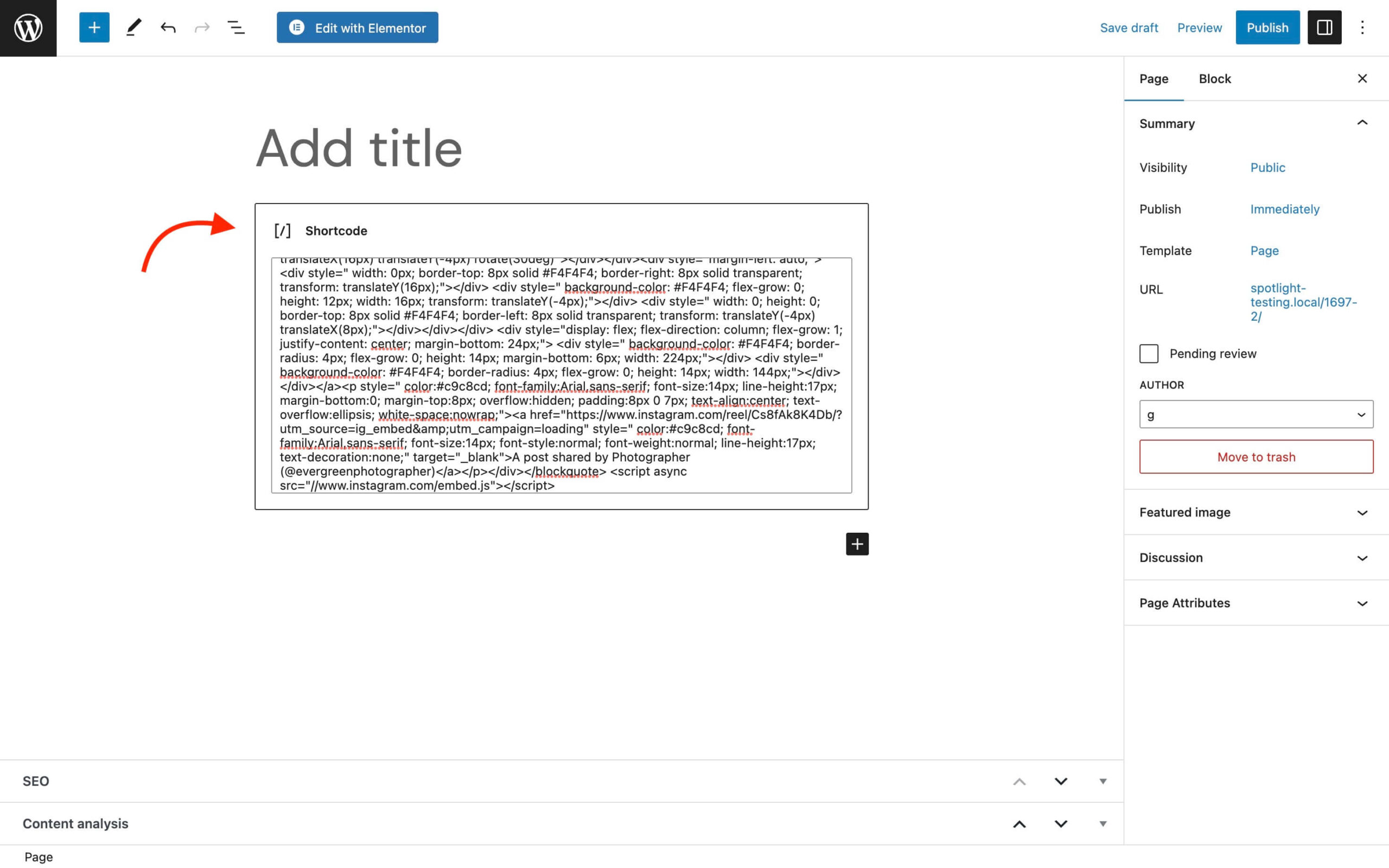
El resultado final es el siguiente:
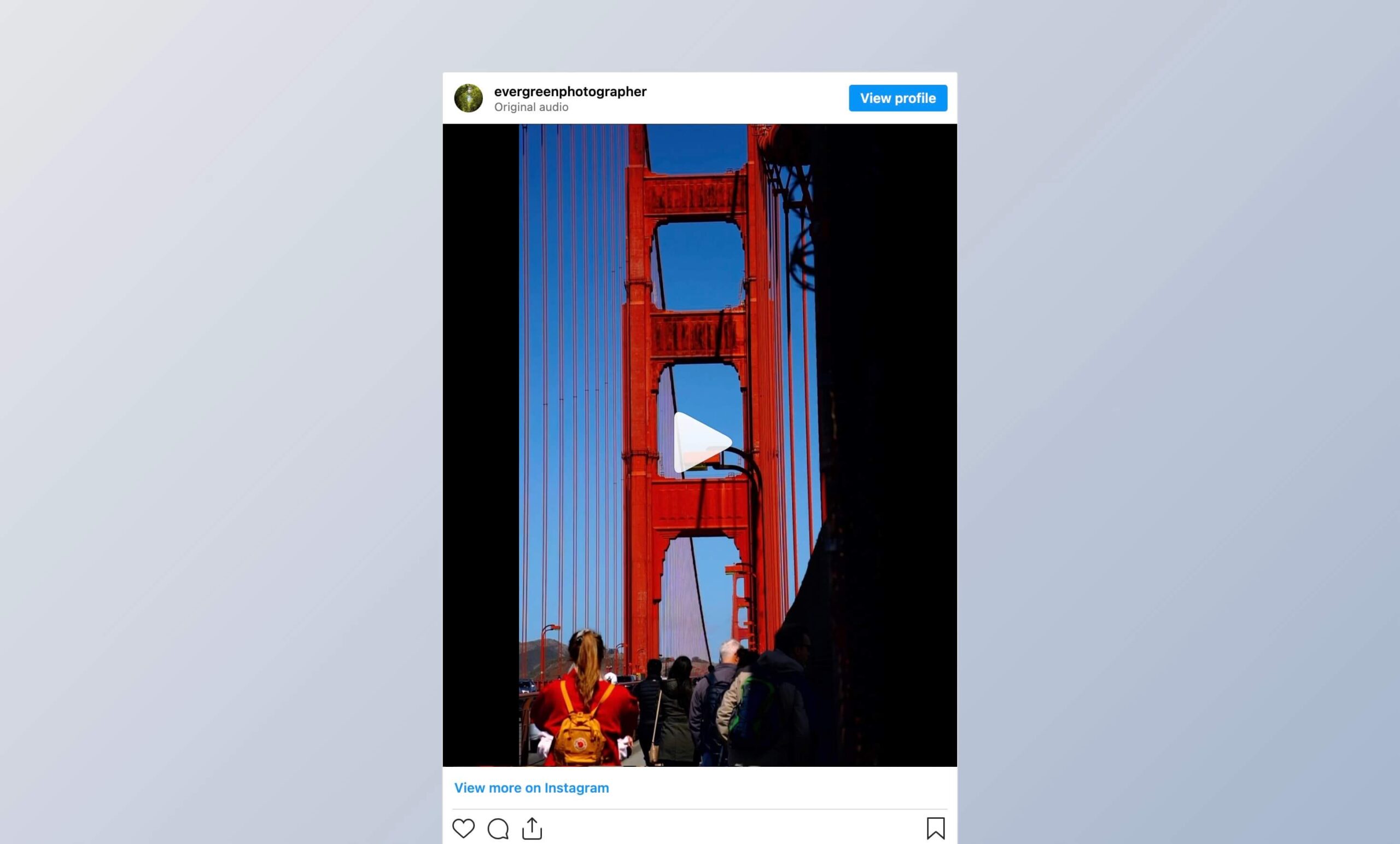
Ahora, ¡vamos a hablar de cómo incrustar varios vídeos de Instagram!
Paso 1: Conecte su cuenta
Si ya tienes Spotlight PRO instalado y activado en tu sitio web WordPress, ¡ya estás listo!
Navega hasta Instagram Feeds > Feed para empezar.
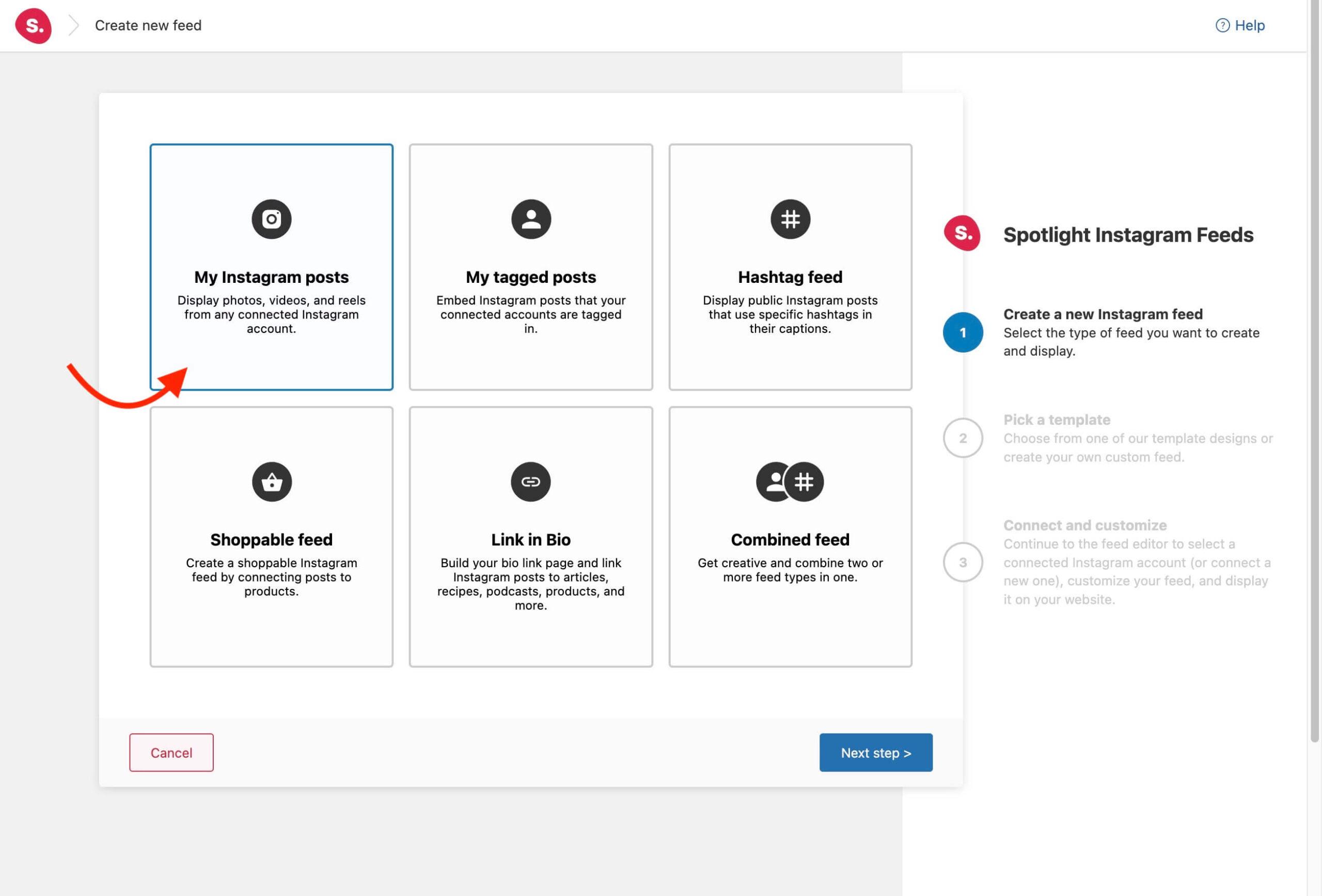
Después de seleccionar el contenido que desea mostrar en su feed, Spotlight le permitirá elegir entre una de las plantillas prediseñadas. También puedes diseñar tu propio feed.
En este caso, he elegido la plantilla Ladrillo.
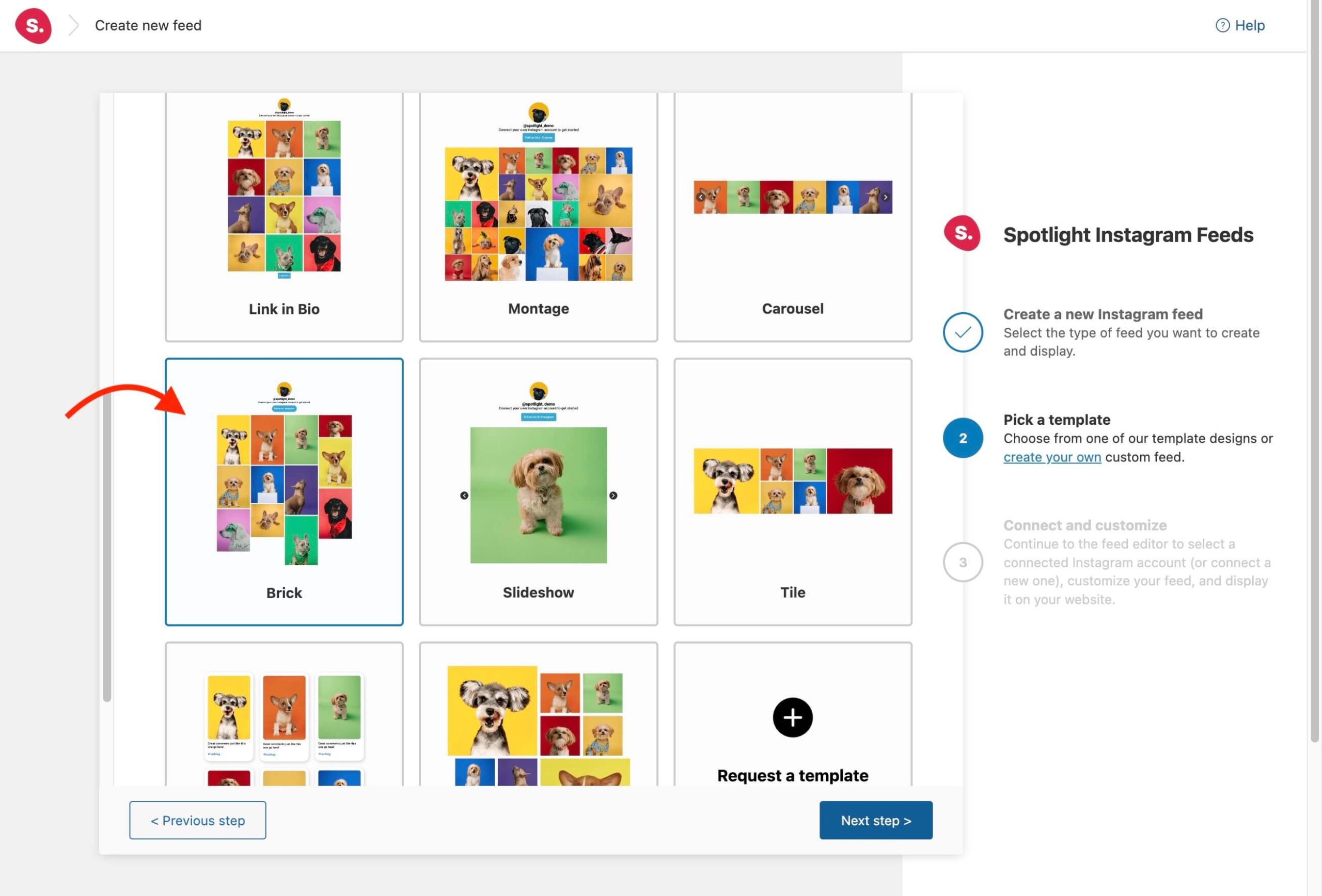
A continuación, es hora de conectar tu cuenta Business o Creator, a menos que ya lo hayas hecho.
Hay dos formas de hacerlo, utilizando la conexión Básica o Avanzada. La diferencia entre ambos tipos es que una cuenta Básica conecta tu cuenta profesional directamente a Spotlight a través de Instagram, no requiere una página de Facebook, pero no admite hashtags ni feeds etiquetados.
En cambio, una cuenta avanzada requiere que tu cuenta profesional de Instagram esté vinculada a una página de Facebook antes de conectarla a Spotlight.
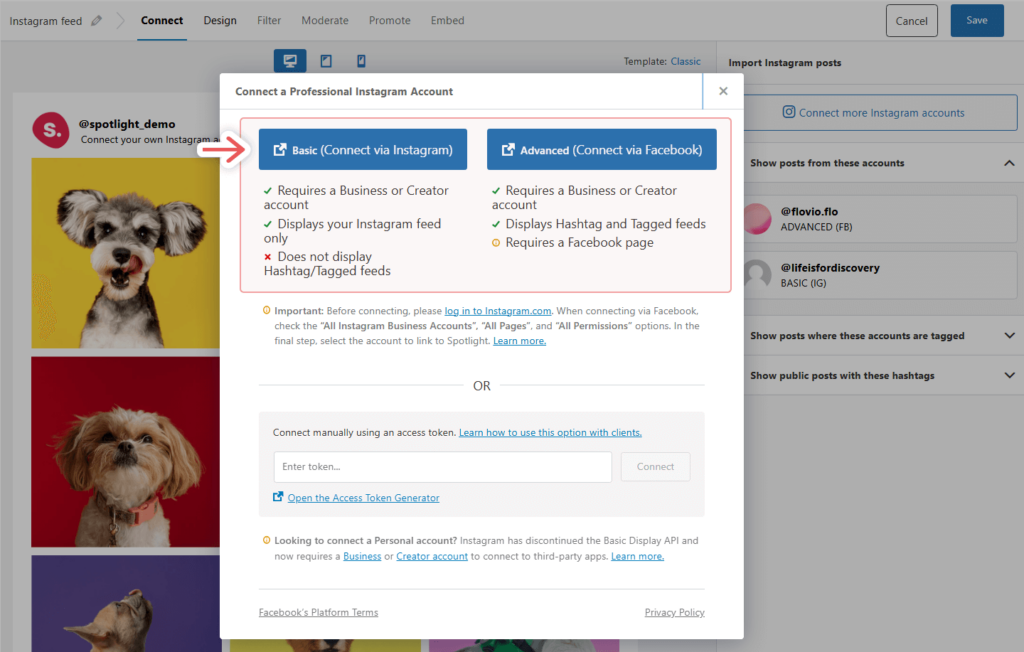
Una vez que hayas permitido el acceso de Spotlight a tus publicaciones de Instagram, deberás seleccionar la cuenta que vas a utilizar en la sección "mostrar publicaciones de estas cuentas". Tus publicaciones de Instagram aparecerán en unos segundos.
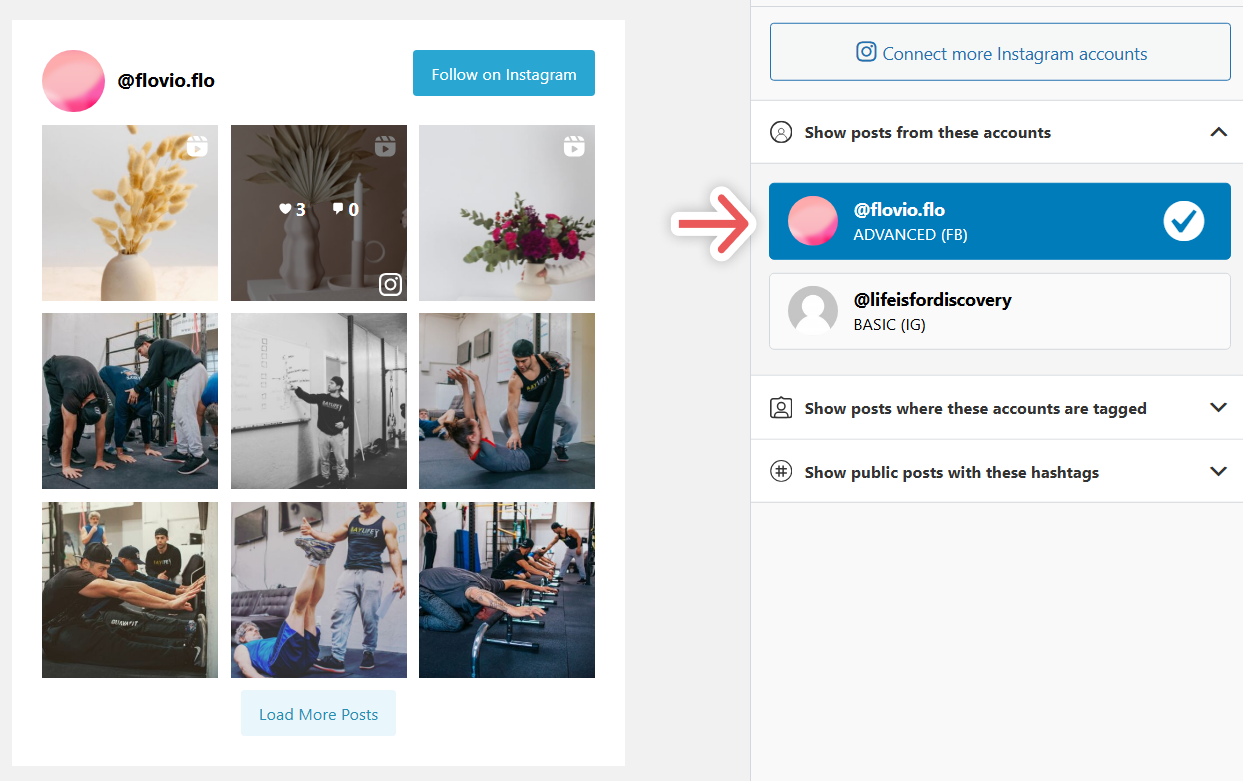
A continuación, ve a la pestaña Diseño.
Paso 2: Diseña tu vídeo
Aquí puedes modificar el diseño de tu feed. Puedes elegir entre un deslizador, una cuadrícula u otros tipos de diseño para mostrar tus vídeos según tus necesidades.
El diseño Masonry (activado cuando elegí la plantilla Brick) se adapta para mostrar cada vídeo en su tamaño completo, mientras que Slider, Grid y Highlight muestran todas las entradas como cuadrados.
Para mostrar exclusivamente tu contenido de vídeo, dirígete a la pestaña Opciones de alimentación y elige entre:
- Sólo vídeos normales (para mostrar mensajes de vídeo que se pueden reproducir en una caja de luz emergente en su sitio web),
- Sólo vídeos de carretes (para visualizar carretes), o
- Sólo vídeos (una combinación de vídeos normales y bobinas).
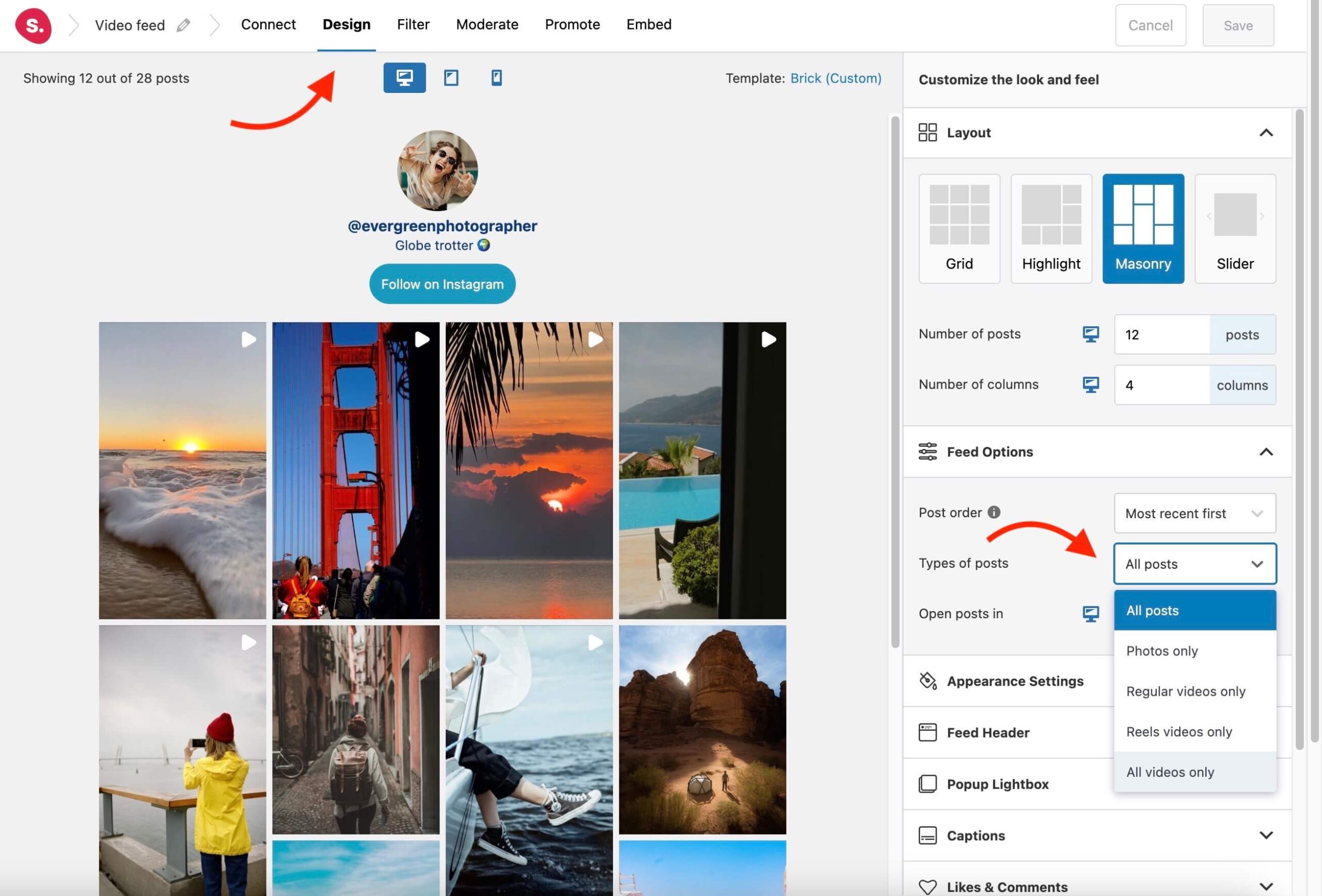
Si quieres que tus vídeos se abran en un lightbox selecciona Popup box en la siguiente opción.
Para ajustar el número de columnas, desplácese hasta Diseño > Número de columnas y realice los cambios.
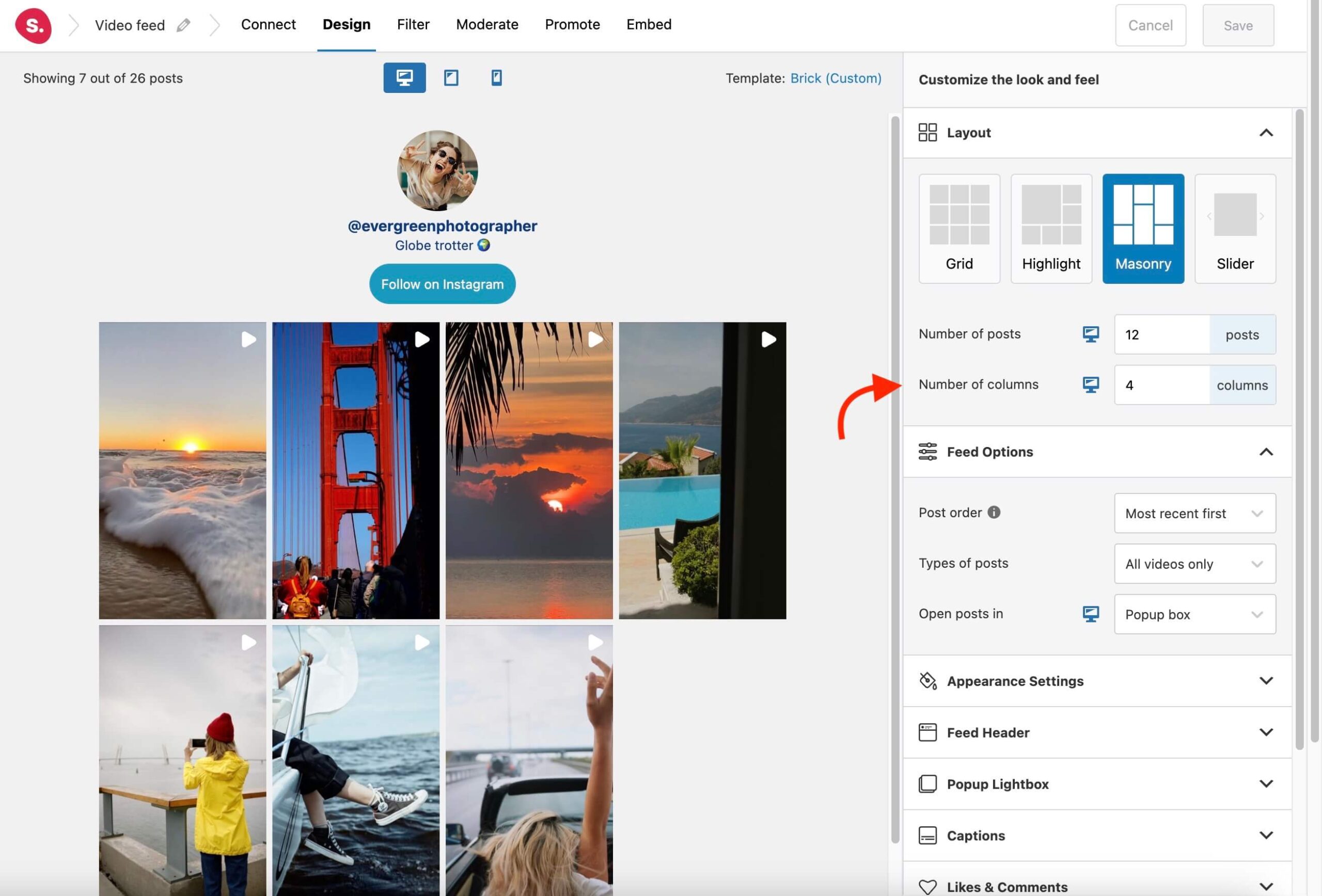
A continuación, puede ajustar el estilo del botón yendo a la pestaña Botón de seguimiento.
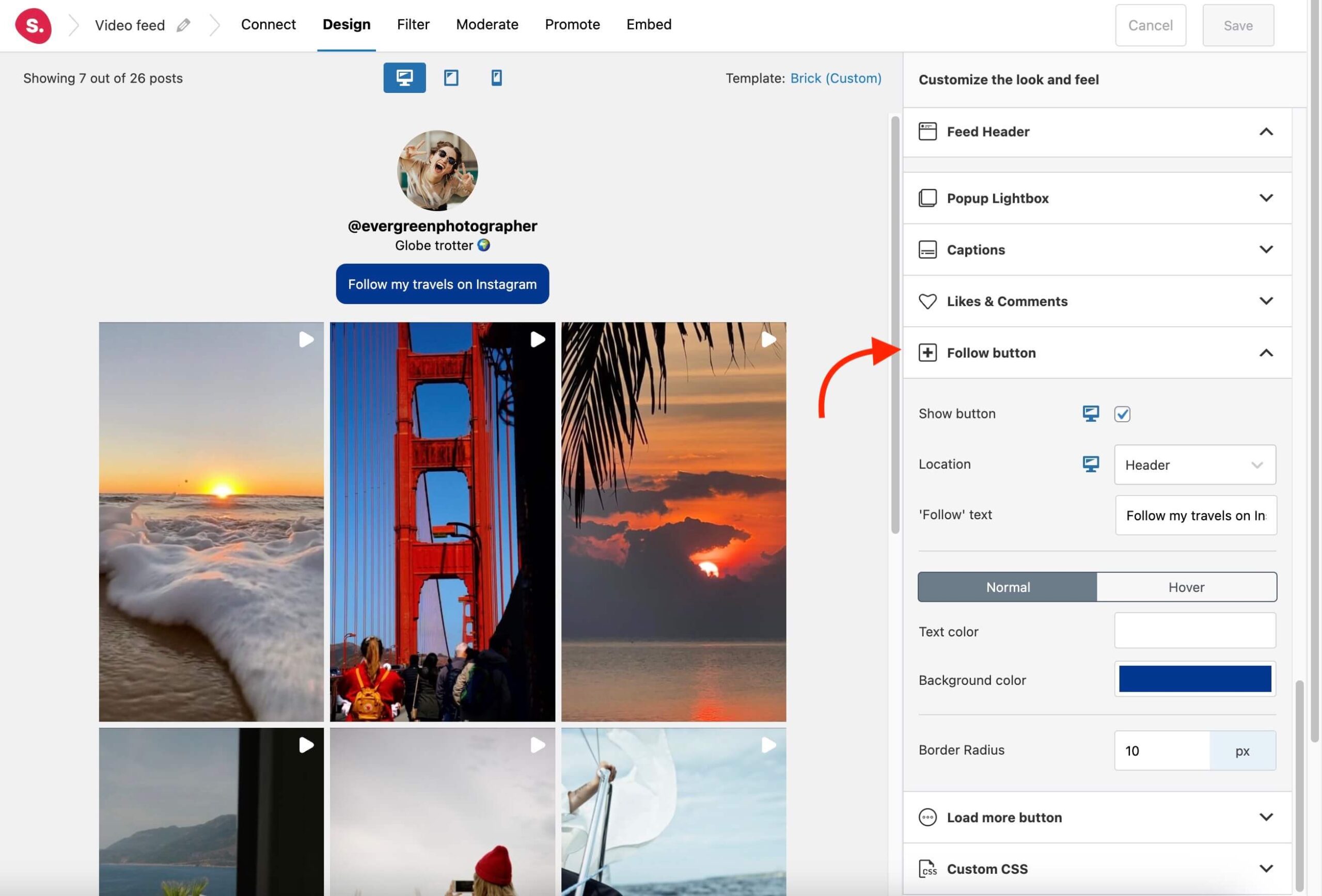
Ahora voy a estudiar el filtrado y la moderación, pero antes me gustaría asegurarme de que mi feed está preparado para tabletas y dispositivos móviles.
Spotlight es completamente responsive por defecto, pero también te permite elegir diseños específicos para diferentes dispositivos.
En la parte superior de la pestaña Diseño, seleccione el icono del dispositivo que desee ajustar. El personalizador de vista previa en vivo se adaptará al tamaño de la pantalla para ofrecerte una vista previa del aspecto que tendrá tu diseño.
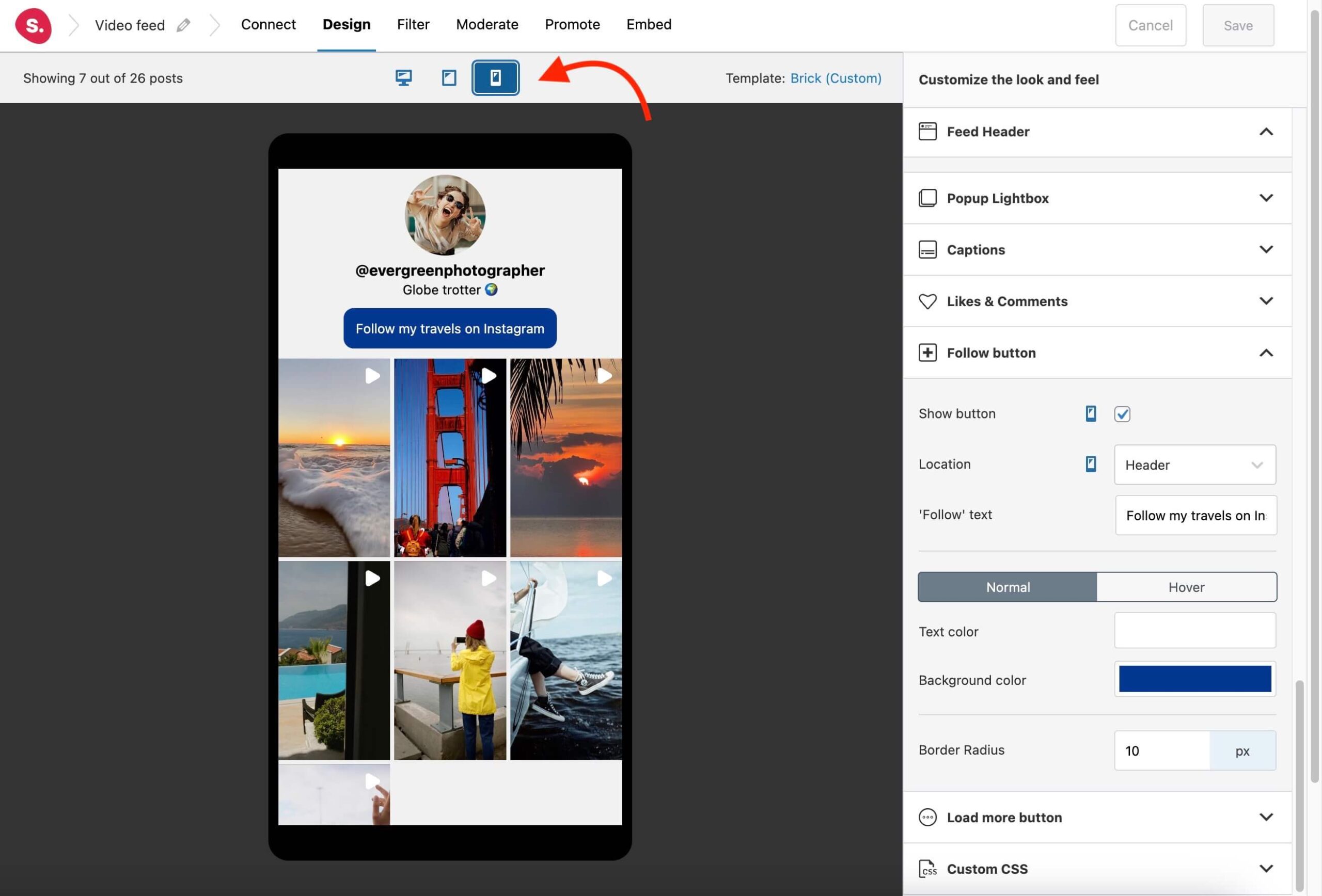
Paso 3: Filtra y modera tus vídeos
Una de las mejores cosas de Spotlight PRO es una función absolutamente esencial: Filtrado y Moderación. Esto le permite filtrar su feed para asegurarse de que sólo el contenido que usted elija se muestra a los visitantes de su sitio.
En este caso, he optado por ocultar los vídeos con la palabra "road trip" en su pie de foto.
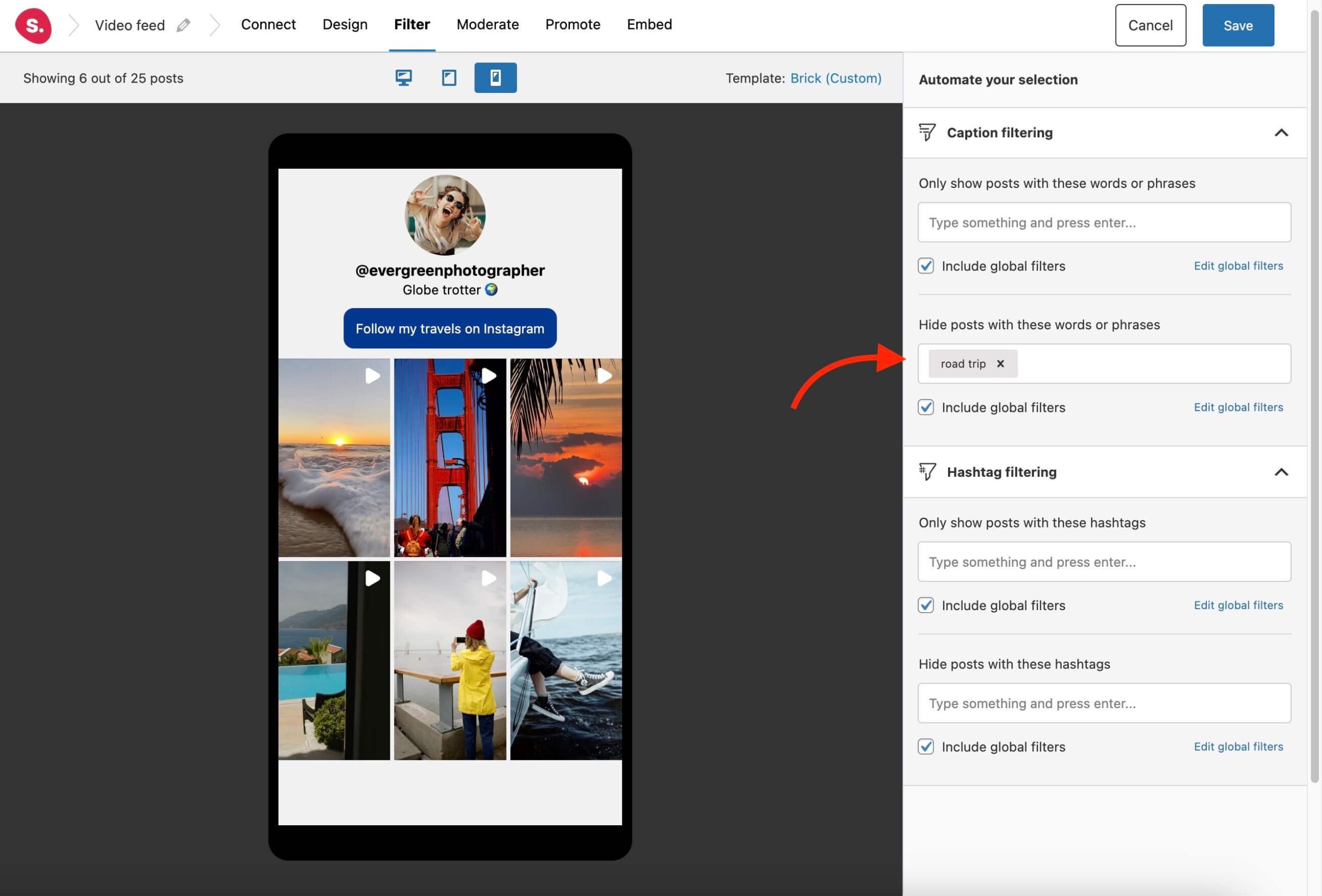
Ahora, si haces clic en la pestaña Moderar, puedes desplazarte por tu feed para seleccionar las publicaciones que quieres mostrar. En este caso, he seleccionado "Ocultar las publicaciones seleccionadas" para eliminar las que quiero excluir del feed.

Paso 4: Insertar el vídeo
Lo único que te queda por hacer es incrustar tu feed. Utiliza el hashtag generado o el bloque específico para ello y listo.
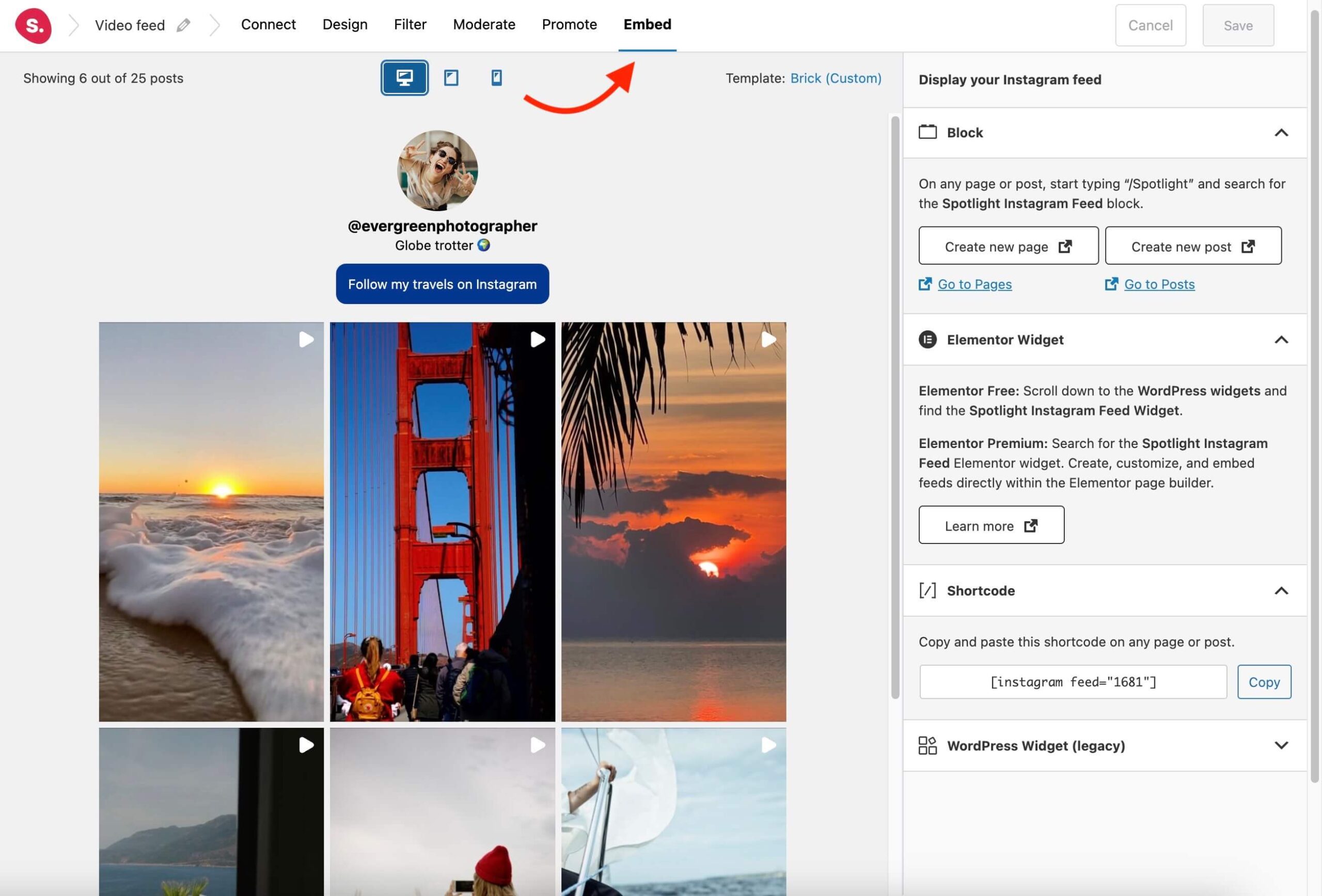
Para mi sitio, estoy utilizando el popular constructor de páginas Elementor, que se integra perfectamente con Spotlight. Para añadir un feed a cualquier sección, todo lo que tienes que hacer es utilizar el widget dedicado y arrastrarlo y soltarlo en la ubicación deseada. A continuación, sólo tienes que seleccionar el feed que quieres mostrar en el menú desplegable.
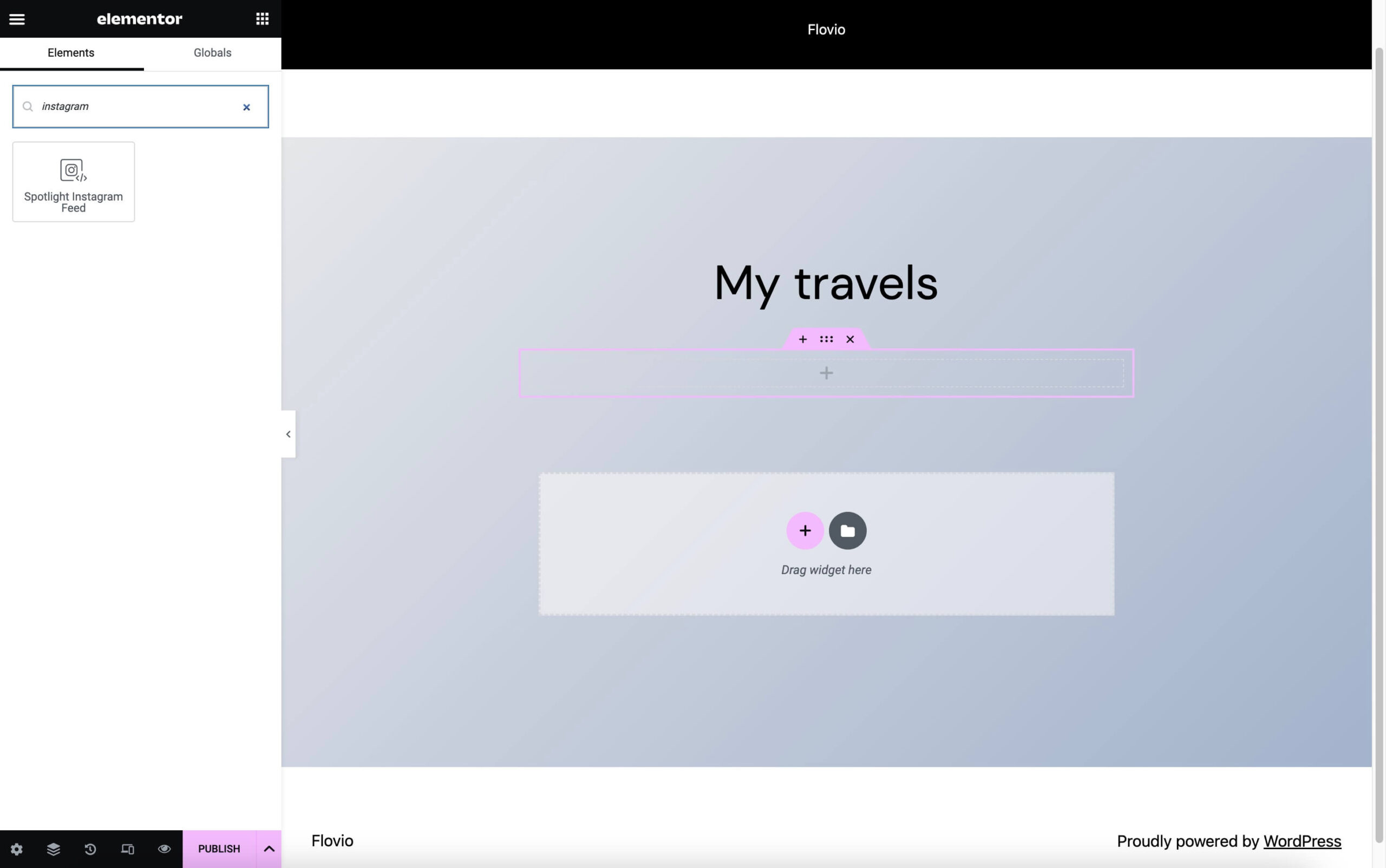
También puede editar el feed en cualquier momento sin cambiar al backend de WordPress haciendo clic en el botón Editar.
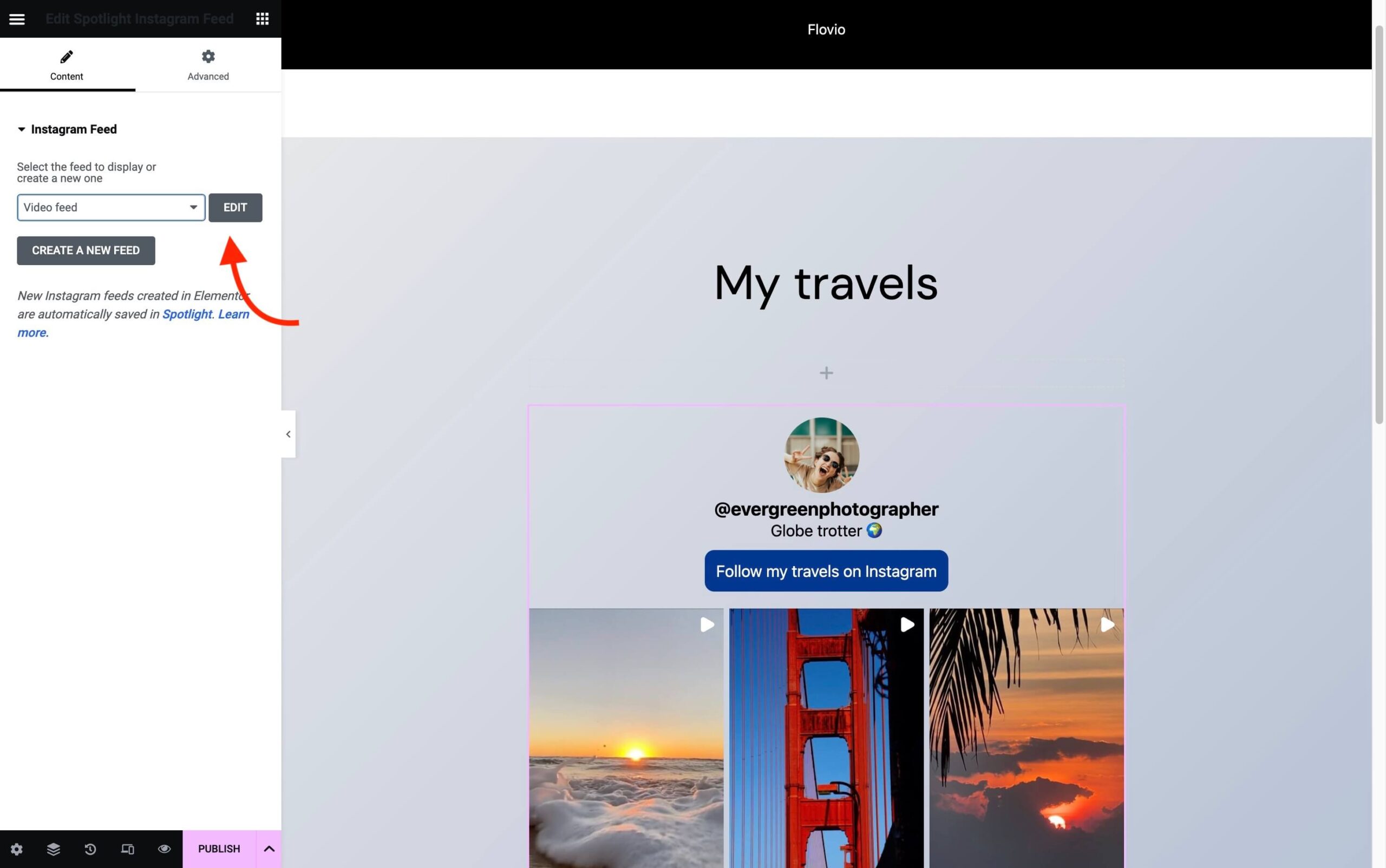
El resultado final
Ya está. El feed está ahora en vivo y completamente sensible.
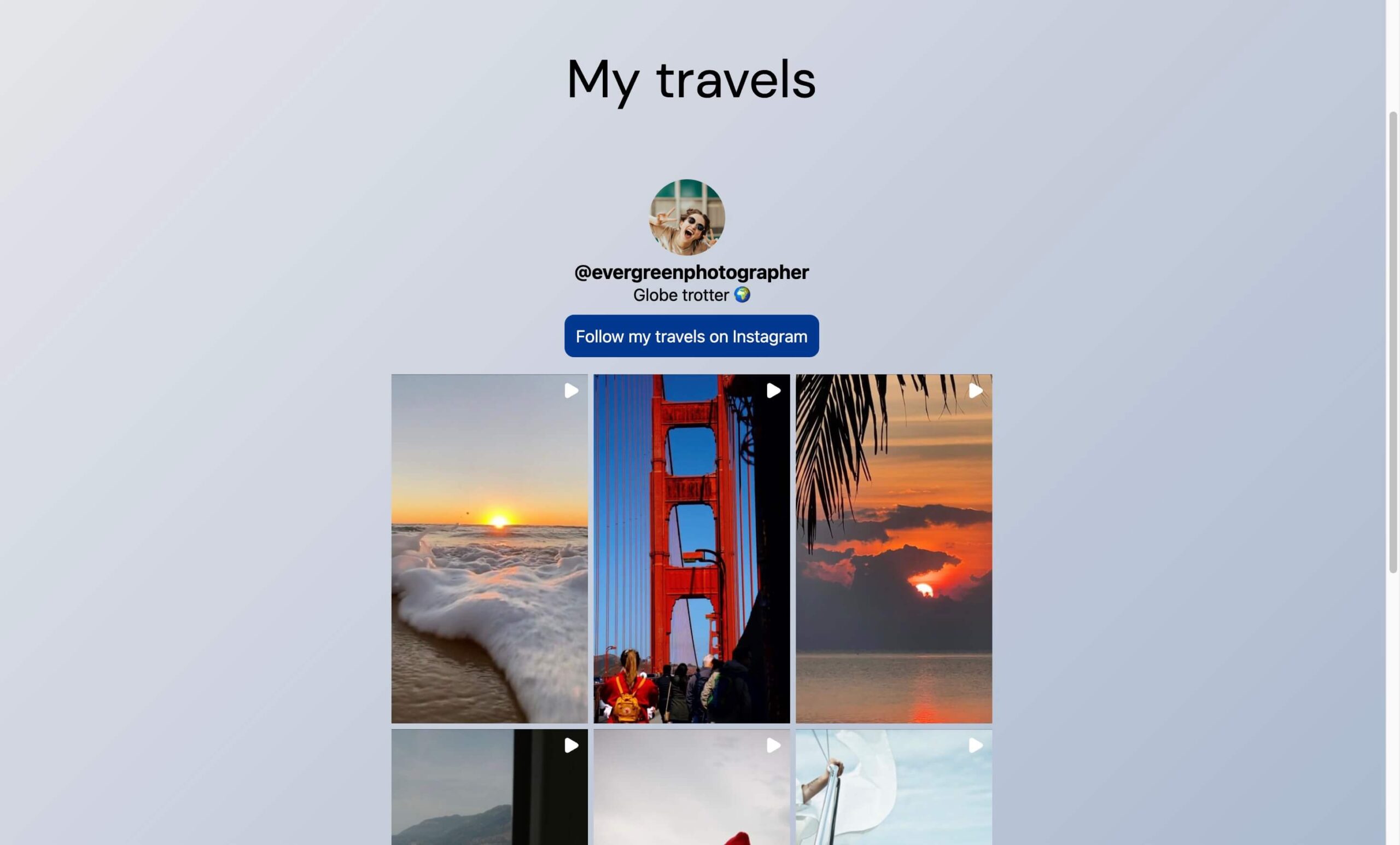
Al hacer clic en una entrada concreta, se abre el vídeo en un lightbox.
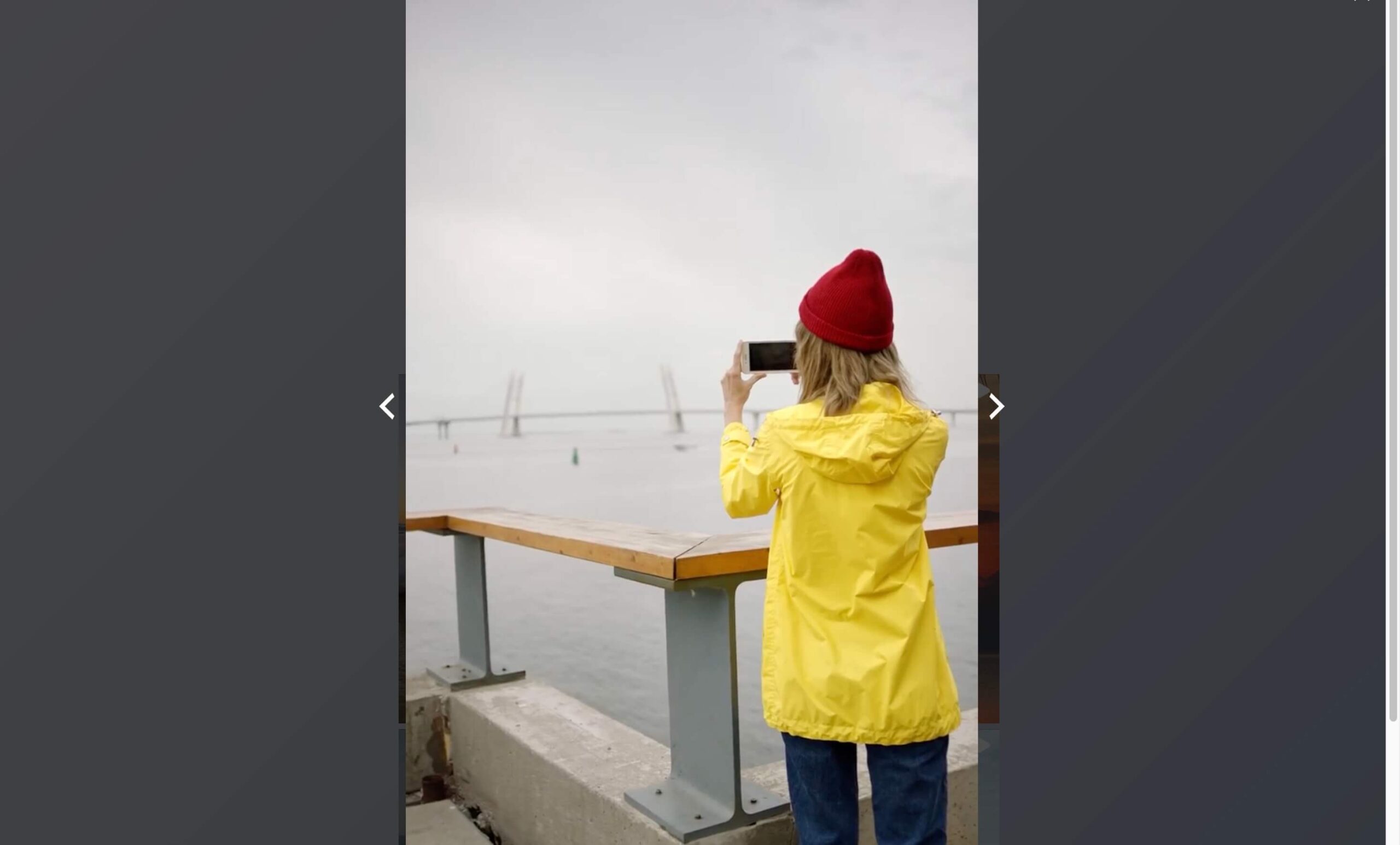
Conclusión
Los vídeos son algunos de los tipos de contenido más atractivos que existen, y mostrarlos en su sitio web le permite aprovechar al máximo el contenido que produce.
Las publicaciones en vídeo ya tienen un mayor impacto, así que ¿por qué no aprovecharlo? Además, al incluirlos en tu sitio web, ampliarás tu alcance y, en última instancia, aumentarás las ventas.
Con Spotlight PRO podrás mostrar tus vídeos en tu sitio web en un abrir y cerrar de ojos.